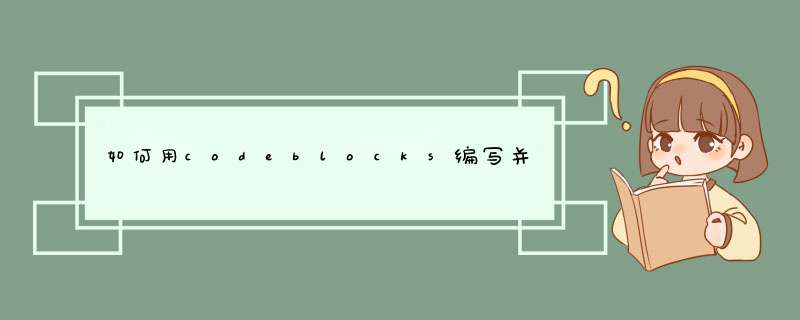
Code Blocks是一燃老款非常轻巧的编辑软件,我们可以用它快速的编写C语言程序。那么如何 *** 作呢?下面我就给大家分享如何运用链段裤Code Blocks编写并运行C语言程序棚简。
工具/材料Code Blocks
01首先打开Code Blocks软件,点击左上角的文件菜单,选择新建下面的项目,如下图所示
02接下来在d出的新建界面,我们选择左侧的文件选项,然后选择右侧的C/C++ source选项,如下图所示
03然后会进入选择语言的界面,我们这里直接选择C即可,接着点击下一步按钮,如下图所示
04接下来需要设置文件路径已经文件名,我们点击输入框右侧的按钮,如下图所示
05在d出的选择文件名界面中我们选择一个存储位置,然后给文件起一个名字,如下图所示
06接下来我们在创建好的C语言文件中输入一段C程序代码,如下图所示,只是简单的打印了内容
07编写完C程序内容以后,我们点击顶部的构建菜单,选择编译当前文件选项,如下图所示
08最后我们点击执行按钮就可以看到d出了命令行窗口,命令行界面中输出了我们写入的内容,这就代表了C语言文件正确的编译执行了,如下图所示
这个问题可能是因为你在 Code::Blocks 中设置了错误的编译选项或者运行选项,导致程序无法正常执行完毕,而被卡住了。以下是一些解决这个问题的可能方法:1. 确认编译选项与运行选项正确配置:在 Code::Blocks 中,需要设置正确的编译和运行选项才能保证程序正常运行。确保生成的可执行文件路径、游裂工作目录、命令行参数等都正确。可以通过打开项目属性或者工具栏中的 Build Options 和 Settings 选项进行查看和修改。
2. 检查代码是否存在死循环:如果你的程序中使用了循环语句,可能会出现死循环的情况。这种情况下,程序凳磨饥将一直重复执行相同的代码,导致输出结果一直不变。需要检查代码是否存在逻辑错误,以及循环条件是否正确。
3. 检查代码枣返是否存在输入等待:如果你的程序中存在需要用户输入的语句,可能会造成程序在等待输入时无法继续执行。在这种情况下,需要手动输入相应的数据才能让程序继续执行。
4. 查看程序的输出结果:在程序运行时,可以查看程序的输出结果,看看程序是否已经在输出结果上卡住。如果程序已经有输出结果,但是一直没有变化,那么就需要检查代码是否存在问题。
5. 检查环境配置是否正确:有时候,一些库文件、头文件等环境配置问题也会导致程序无法正常执行。需要检查您的编译器和 IDE 的环境配置是否正确,包括所需的依赖项是否都已经安装好。
以上是针对该问题的一些常见解决办法,希望对你有所帮助。如果问题仍然没有得到解决,可以尝试重新安装 Code::Blocks 或者尝试使用其他 IDE 进行开发和调试。
欢迎分享,转载请注明来源:内存溢出

 微信扫一扫
微信扫一扫
 支付宝扫一扫
支付宝扫一扫
评论列表(0条)